除夕夜前一天终于想起一月份不能就这么鸽了
0x00.前言
算是上古?是六年前的神舟 HASEE 战神 Z7M-i78172D1 笔记本,每年回家都会被坑一次.jpG,没错昨晚一晚上就是这么过去的
反正已经炸了,在换装Ubuntu Desktop之前(珍爱生命,远离Windows),准备折腾下一直没有尝试的想法——在本子上装ESXi
0x01.封装自定义镜像
因为已经轻车熟路,本文只列出关键步骤,详细步骤可参考之前的相关文章
1.下载离线包
参照VMware ESXi Release and Build Number History中关于vSphere ESXi 6.7的版本号,下载最新发布的ESXi 6.7 January 2022 Patch即应该是ESXi670-202201001.zip
| Name | Patch | Date | Build |
|---|---|---|---|
ESXi 6.7 January 2022 Patch | ESXi670-202201001 | 2022-01-25 | 19195723 |
结果官网找了一刻钟,发现All Products页面里有7版本的下载链接,但是木有6.7的只有6.5草,并且自己7的试用已经过期
点击此处 ← 查看折叠
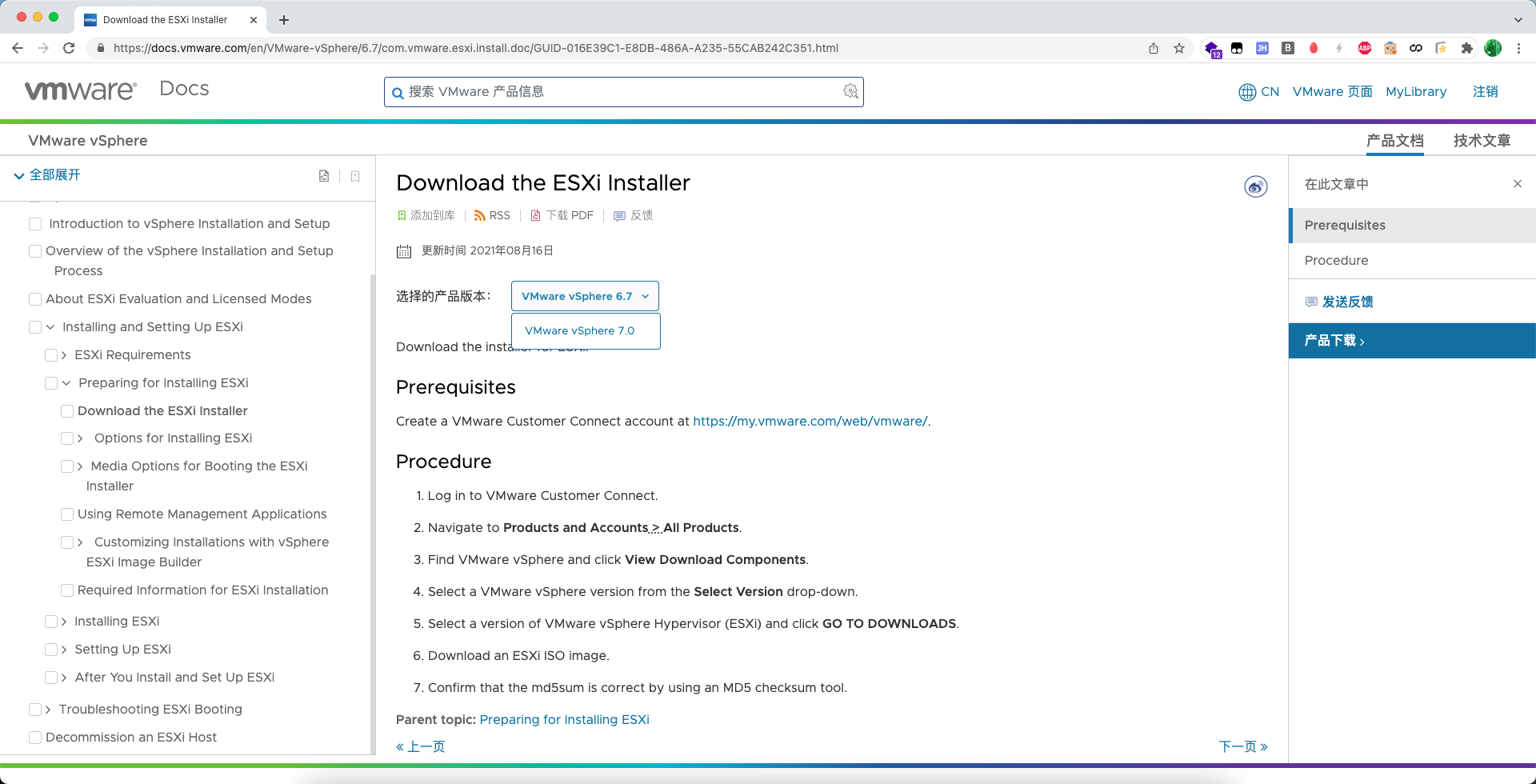
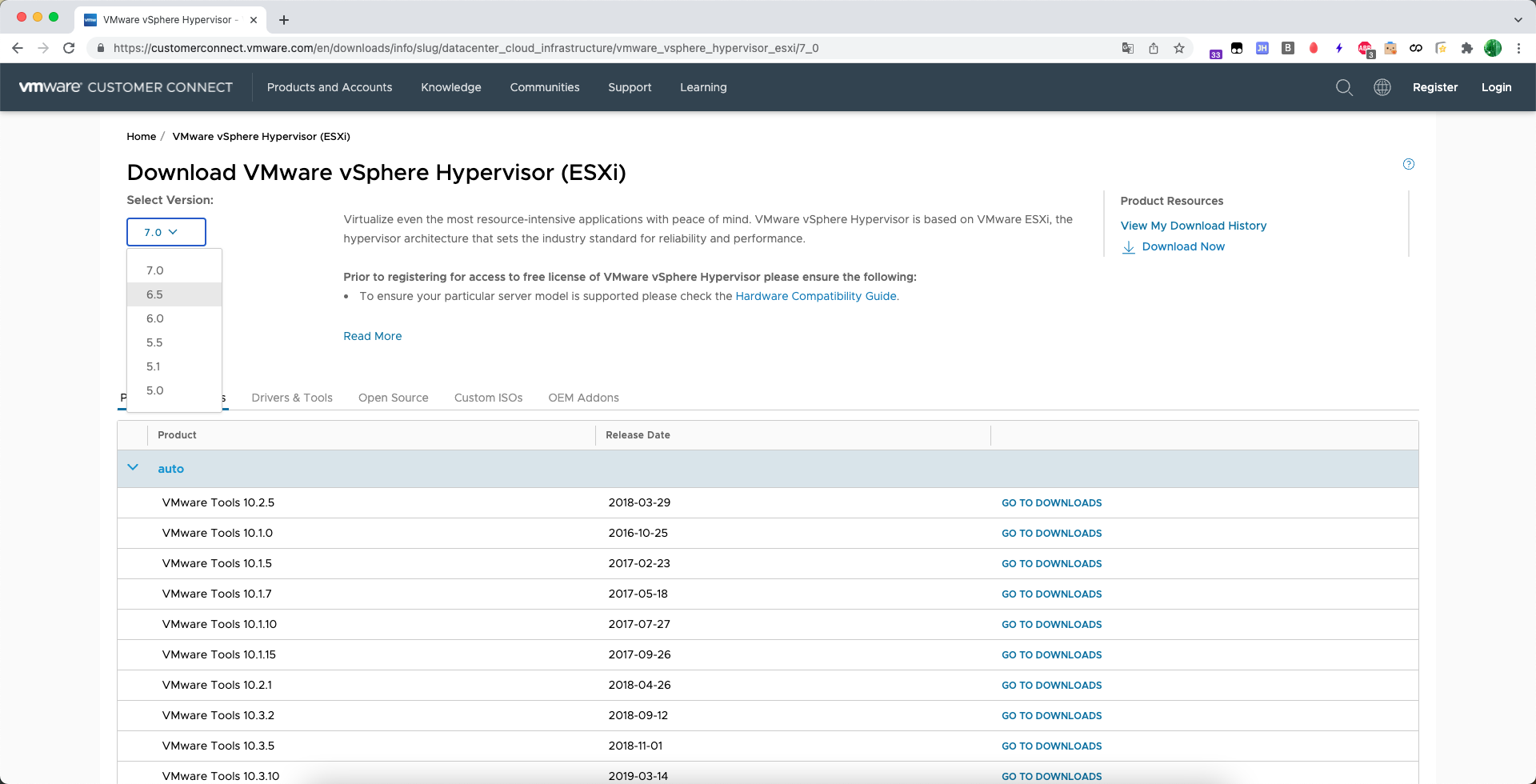
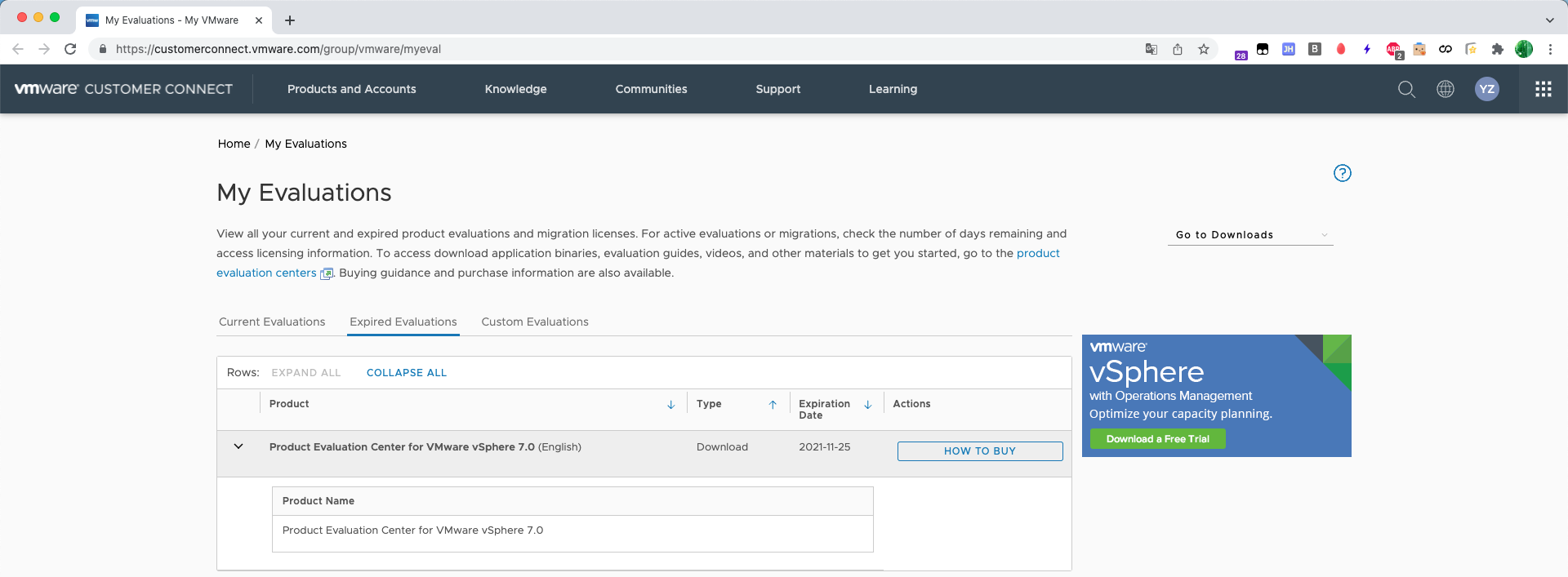
然后发现原来6.7是在Product Patches里,VMware ESXi 6.7, Patch Release ESXi670-202201001草
点击此处 ← 查看折叠

Release Date: 25 JAN 2022
Download Filename: ESXi670-202201001.zip
Build: 19195723
Download Size: 478.2 MB
md5sum: eb8ffccf1066ff84c56d959ced227e84
sha256checksum: 30d313abb16ac2ea742629dbd3eb31862a50d530f2cc5a505d60aff350a84b53
Host Reboot Required: Yes
Virtual Machine Migration or Shutdown Required: Yes
绝了,文件大小(328M)都对不上,反正哈希值是对的
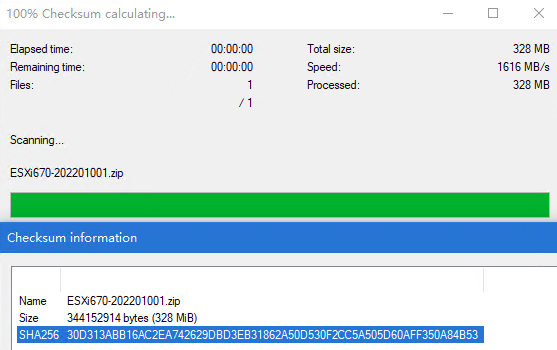
2.下载ESXi-Customizer-PS
最新版已经更新到2.8.1
3.下载net55-r8168驱动
嗯,仍然不支持ESXi 7(这就是为什么要装ESXi 6.7的根本原因
4.一句话封装
然后得到封装产物:ESXi-6.7.0-20220104001-standard-customized.iso
点击此处 ← 查看折叠
1 | Microsoft Windows [版本 10.0.19044.1503] |
0x02.放入U盘LiveCD
呜呜呜,macOS下木有Rufus,之前试过balenaEtcher启动不能,这次再试一次好了(这块USB 2.0的U盘好慢
点击此处 ← 查看折叠
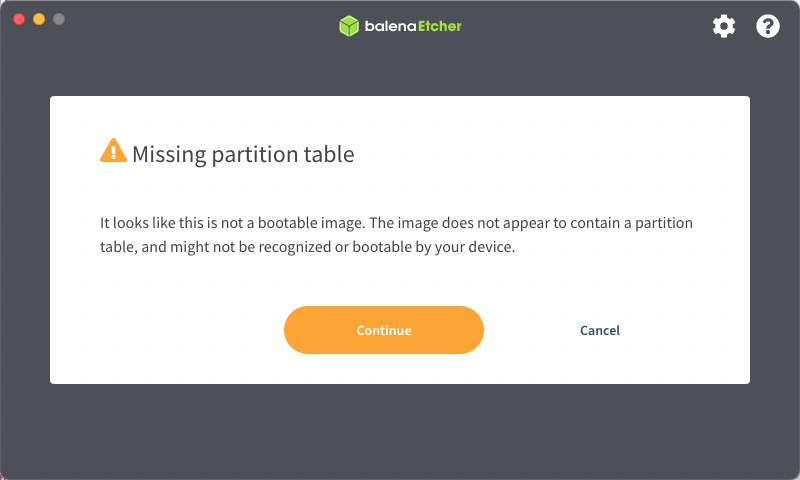
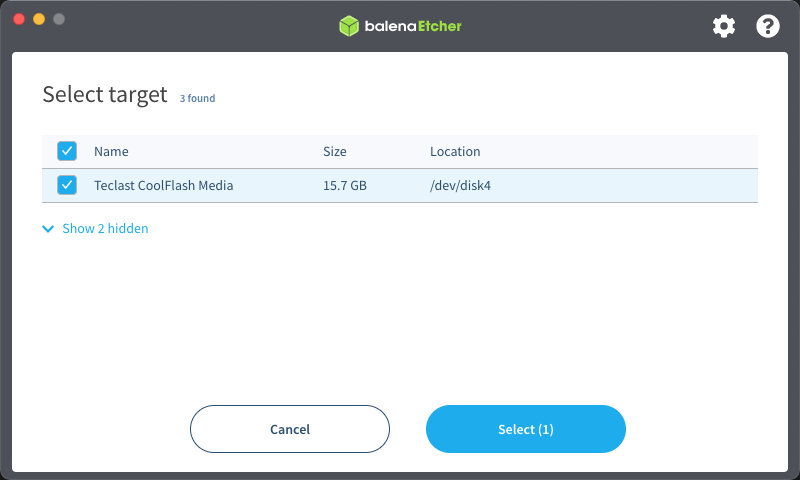
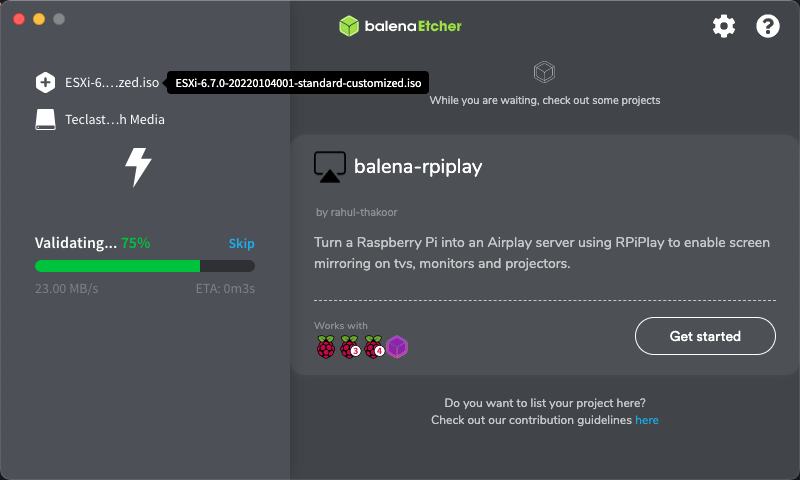
果然还是启动不能,那么只能放弃macOS下折腾,去启动个PE运行Rufus进行烧录吗?
不,作为macOS的常驻玩家,怎么能轻易放弃呢?参照:MAC 如何制作 Windows 启动盘给 PC 重装系统有两种方案
这里实际采用的是后者,因为现在手上没有能白嫖的Parallels Desktop(草
首先用
磁盘工具将U盘抹掉成MS-DOS(FAT)的格式,其实就是FAT32,然后把ventoy-1.0.64-livecd.iso的内容即一个EFI文件夹解压到U盘的根目录中,这样LiveCD就做好了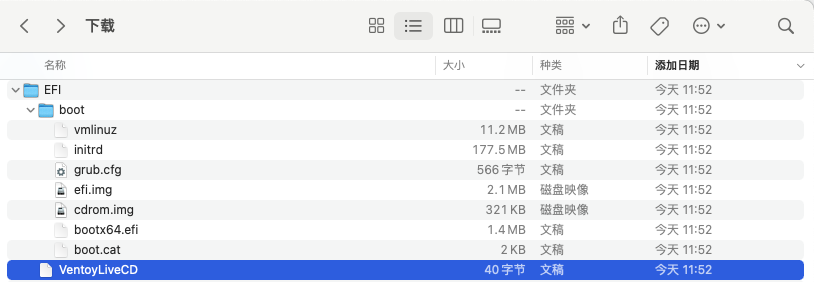 目录结构
目录结构然后通过
U盘启动,并在选择在U盘上安装Ventoy,这样它就再也不是LiveCD了(
点击此处 ← 查看折叠
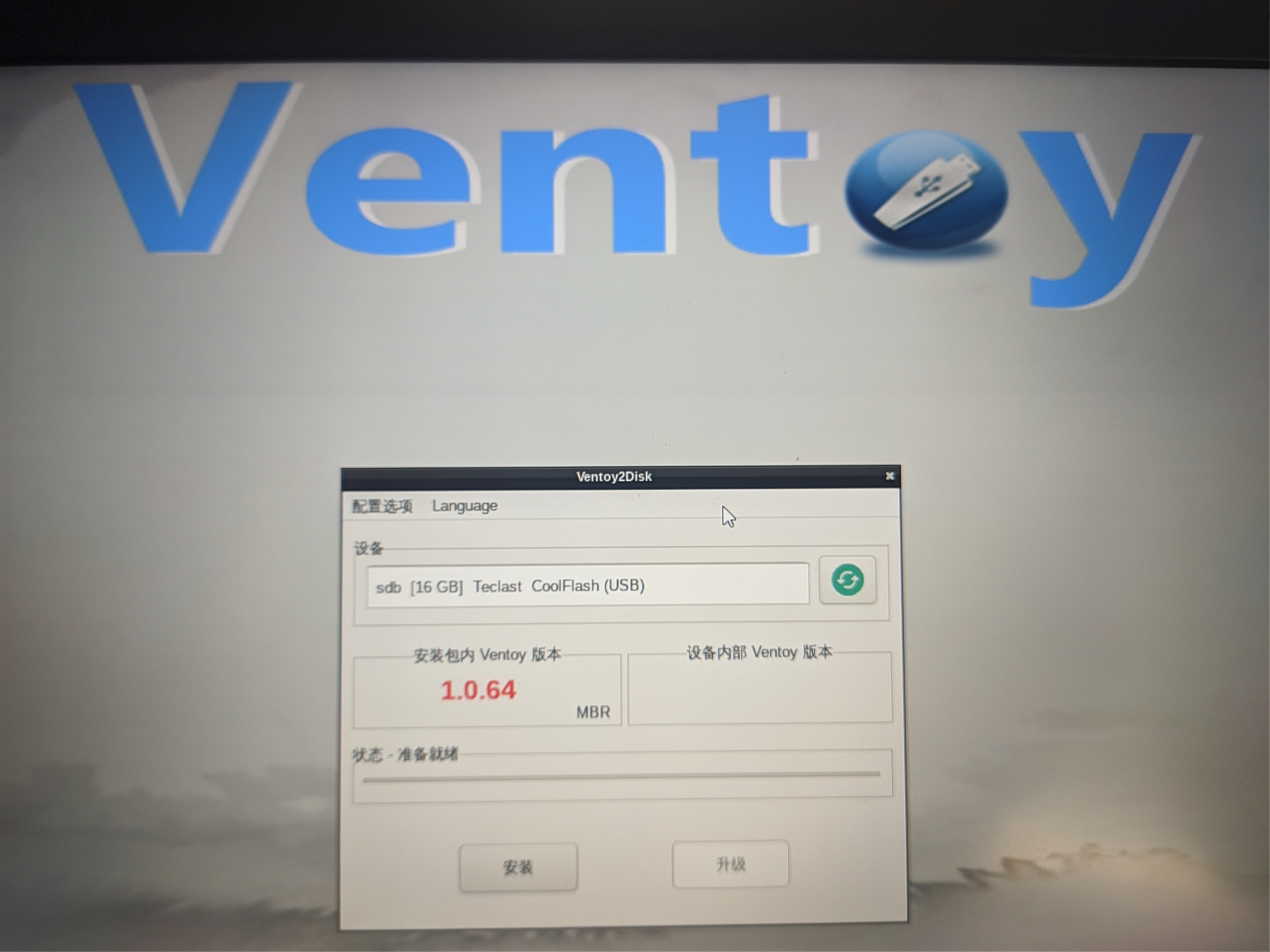
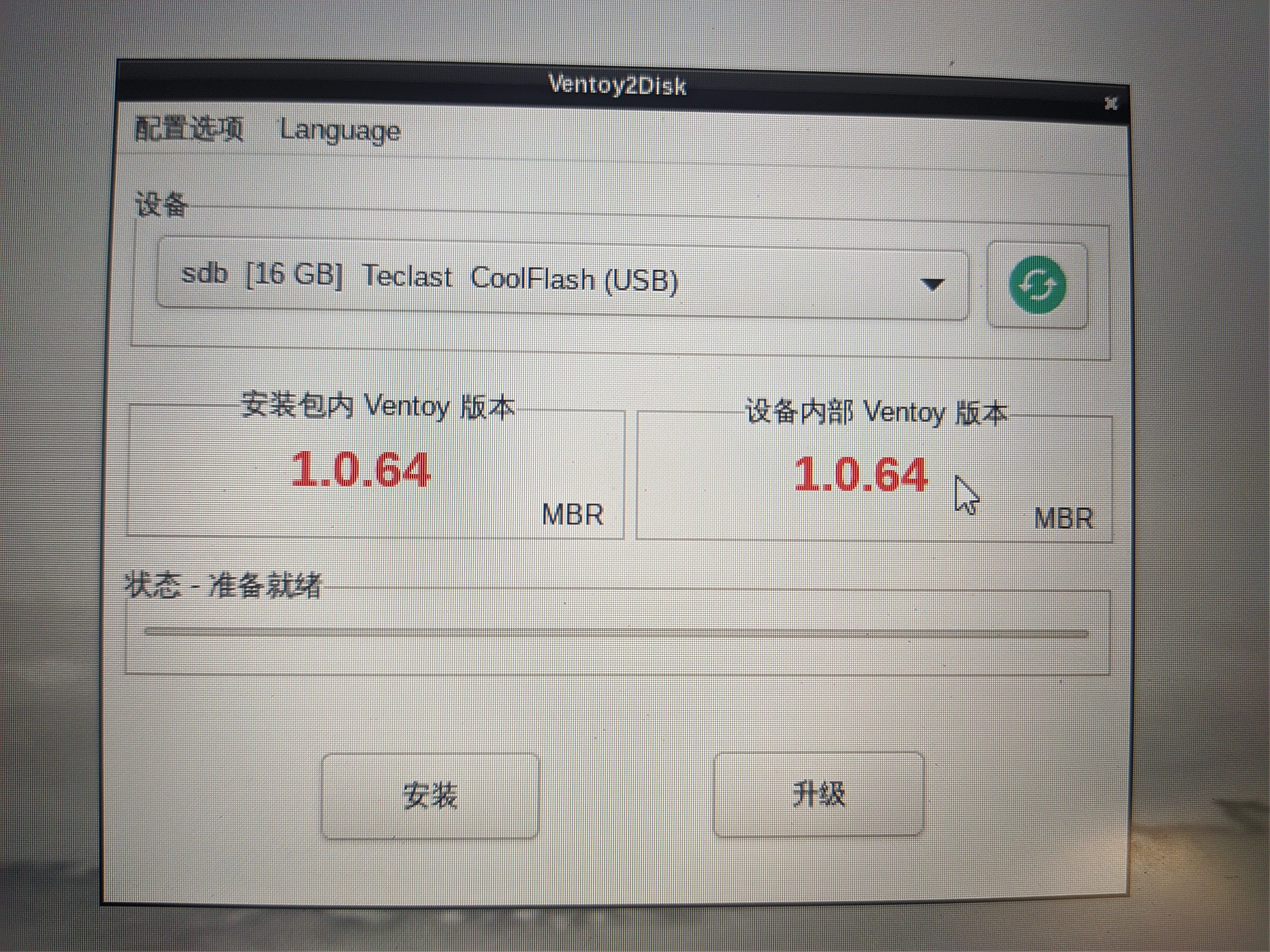
- 最后再通过
U盘启动自定义镜像,甚至可以安装ESXi到U盘,这样它就再也不是Ventoy了((
至此
U盘经历了:LiveCD→Ventoy→ESXi
0x03.安装ESXi
首先跟着安装向导一步一步的操作
点击此处 ← 查看折叠
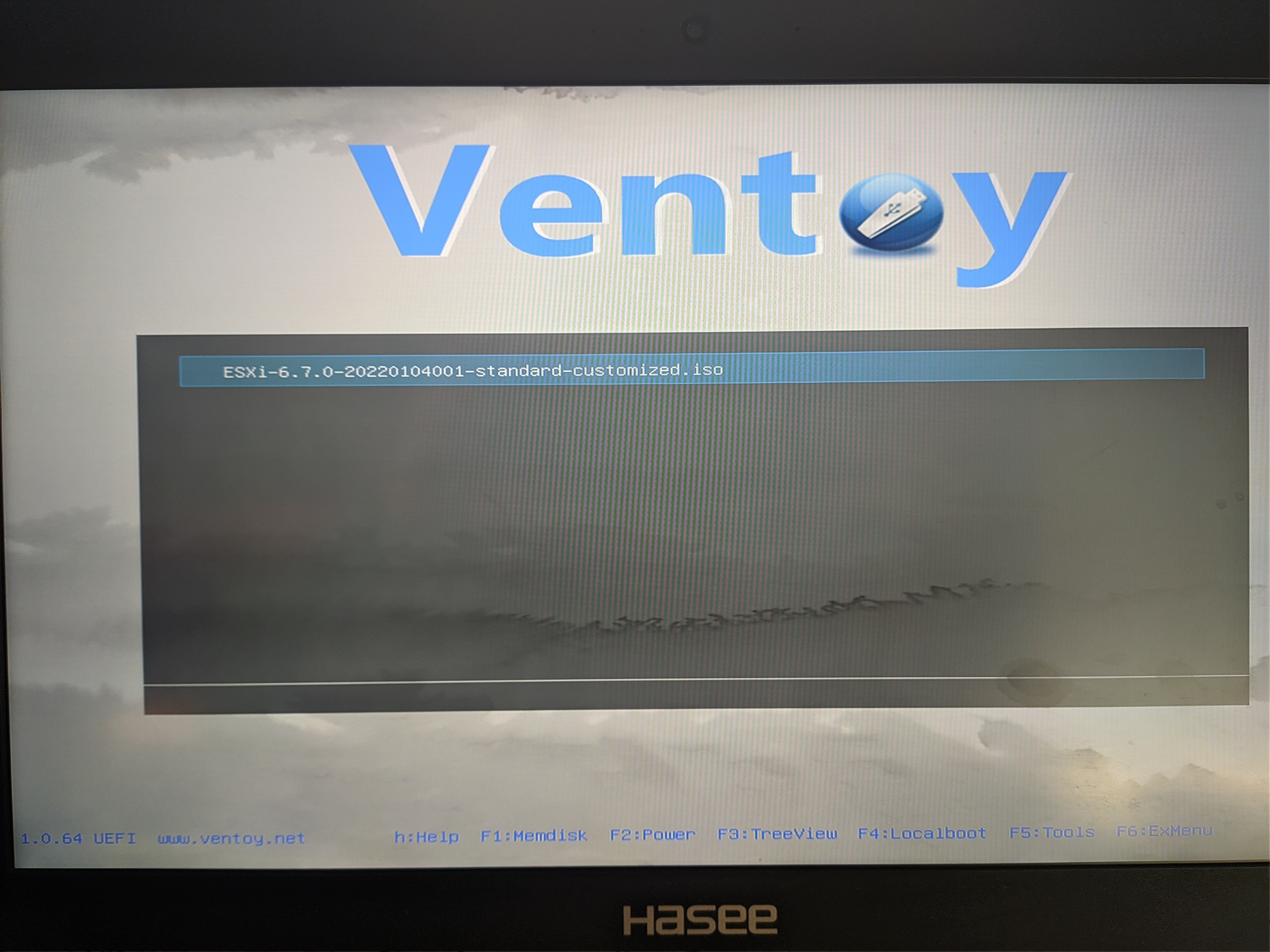
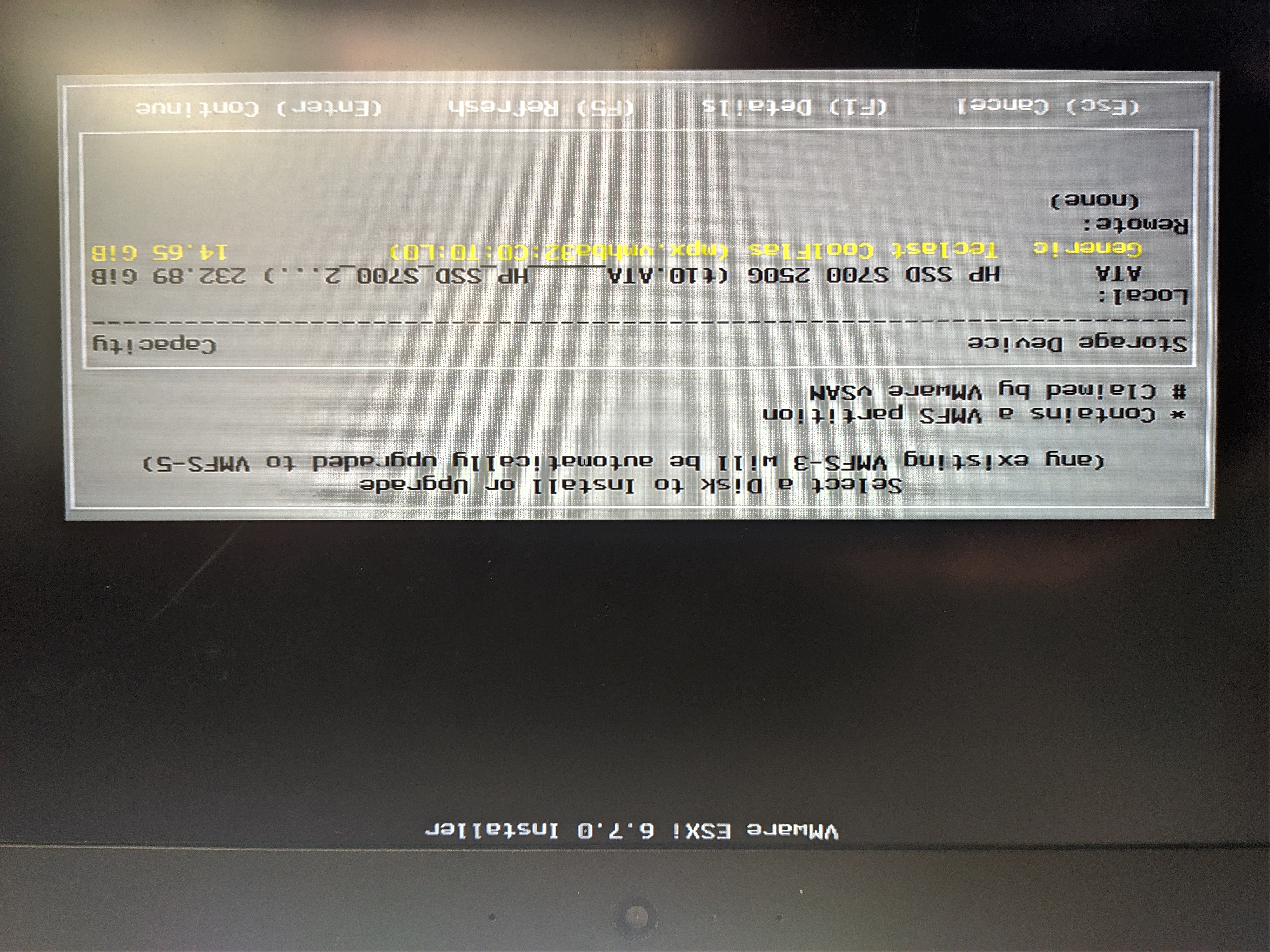
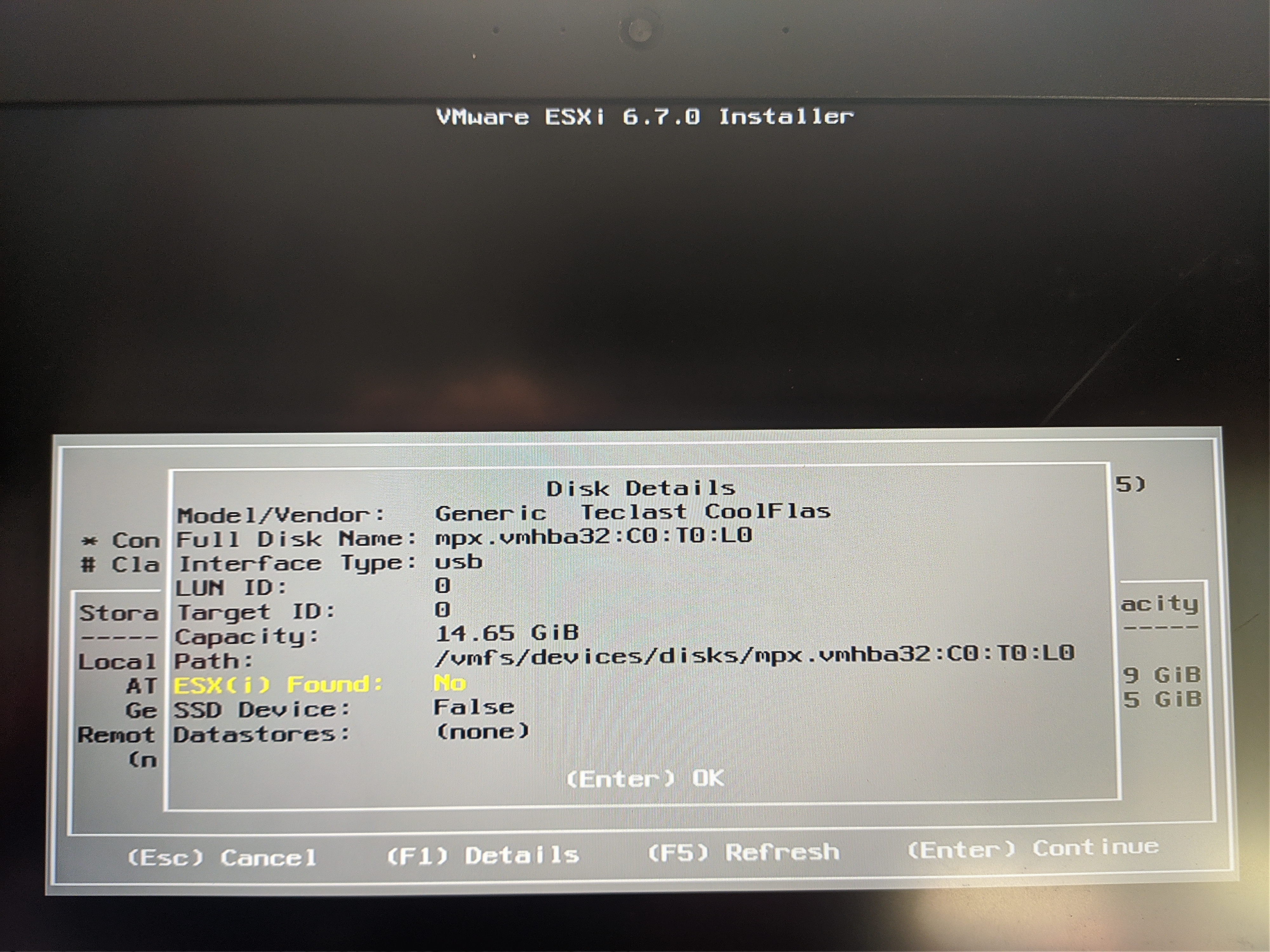
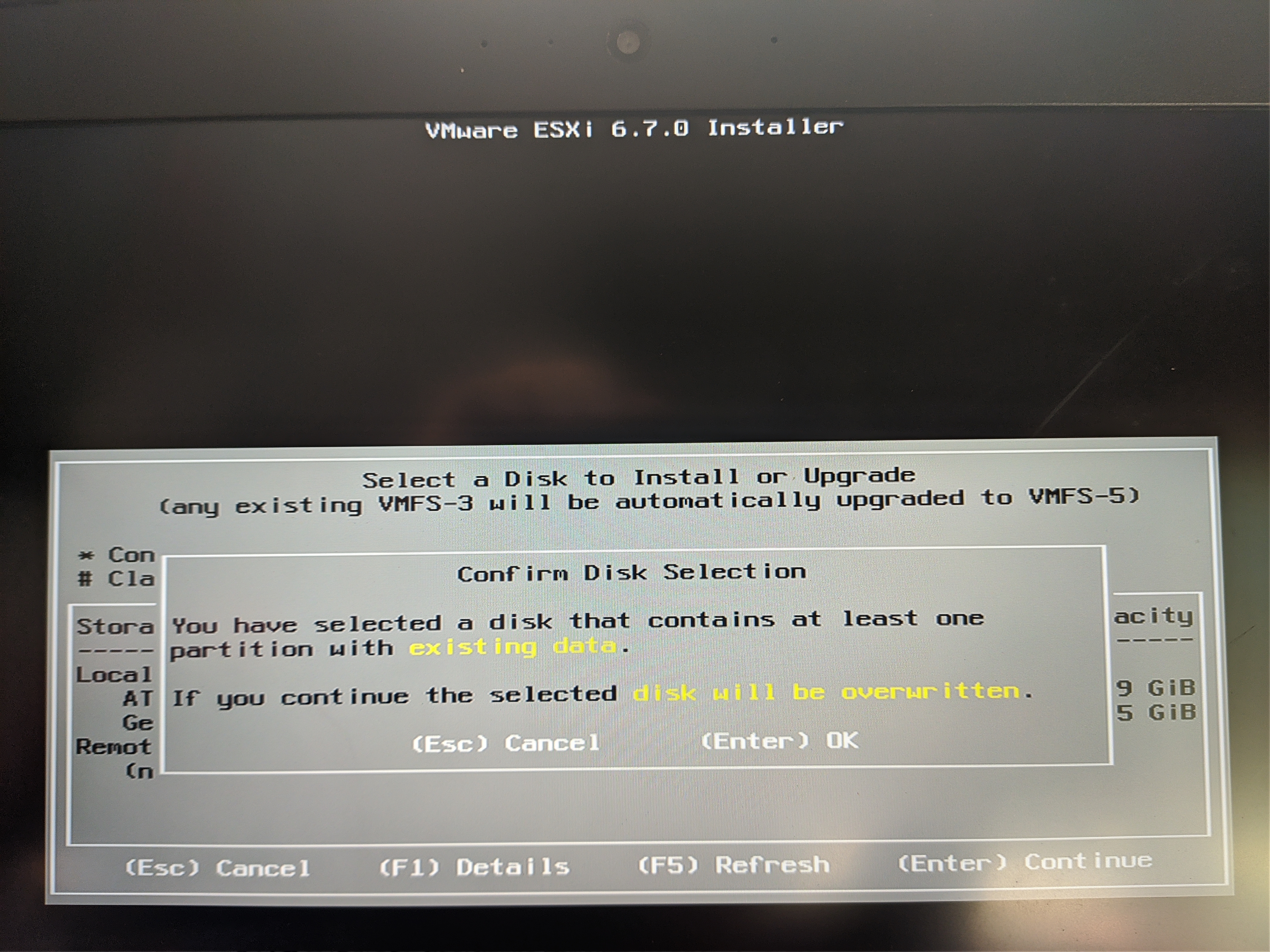
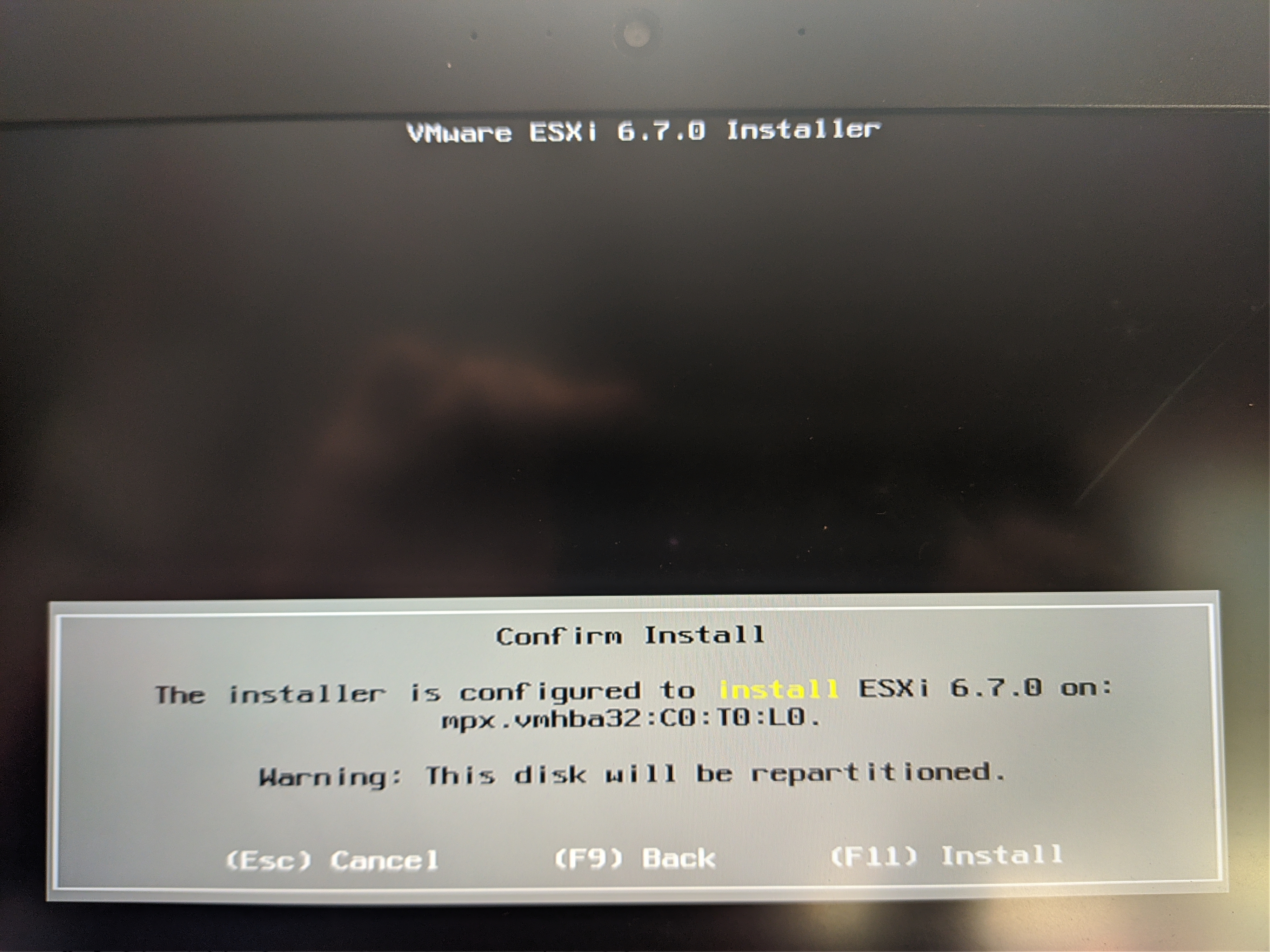
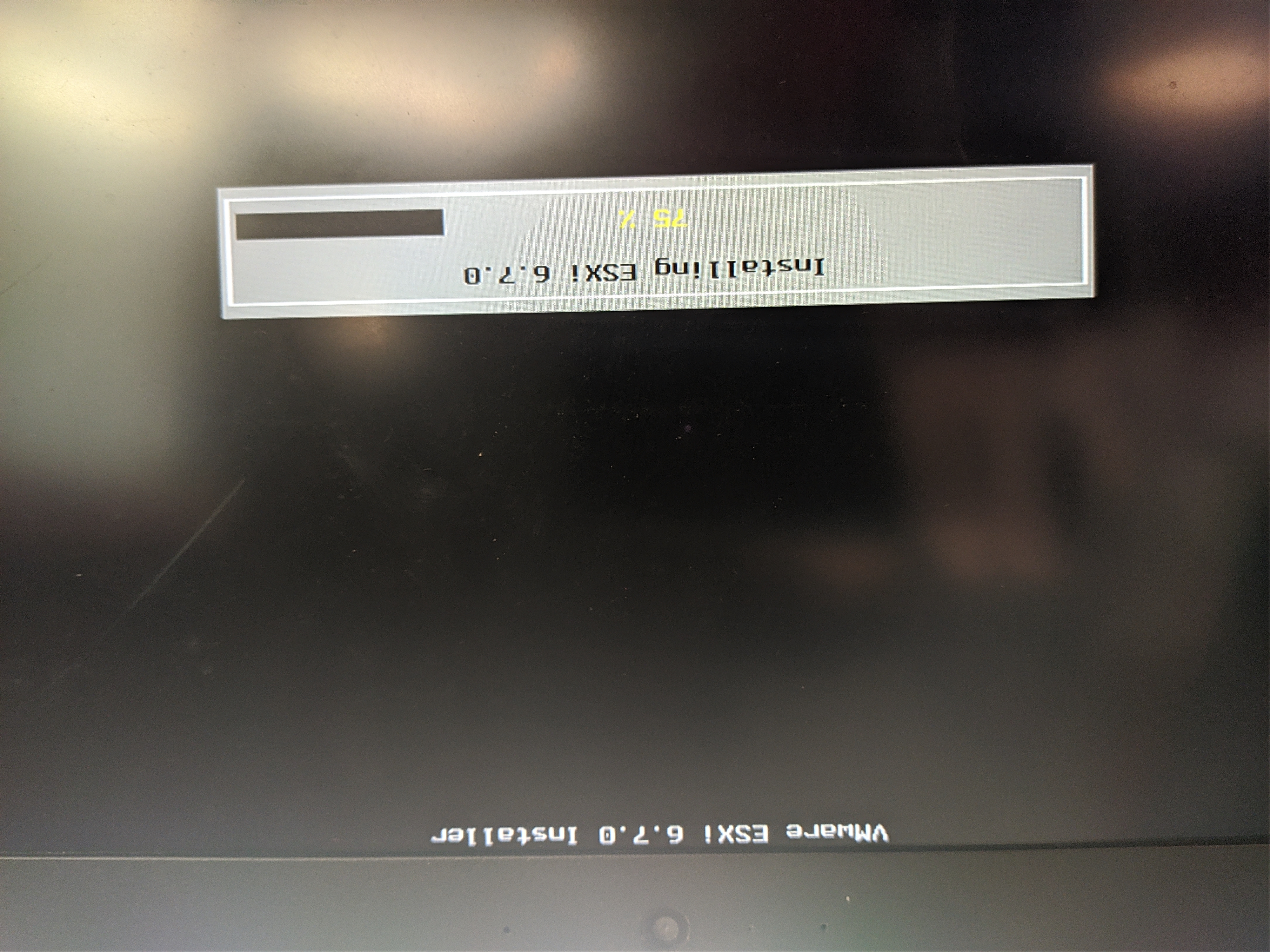
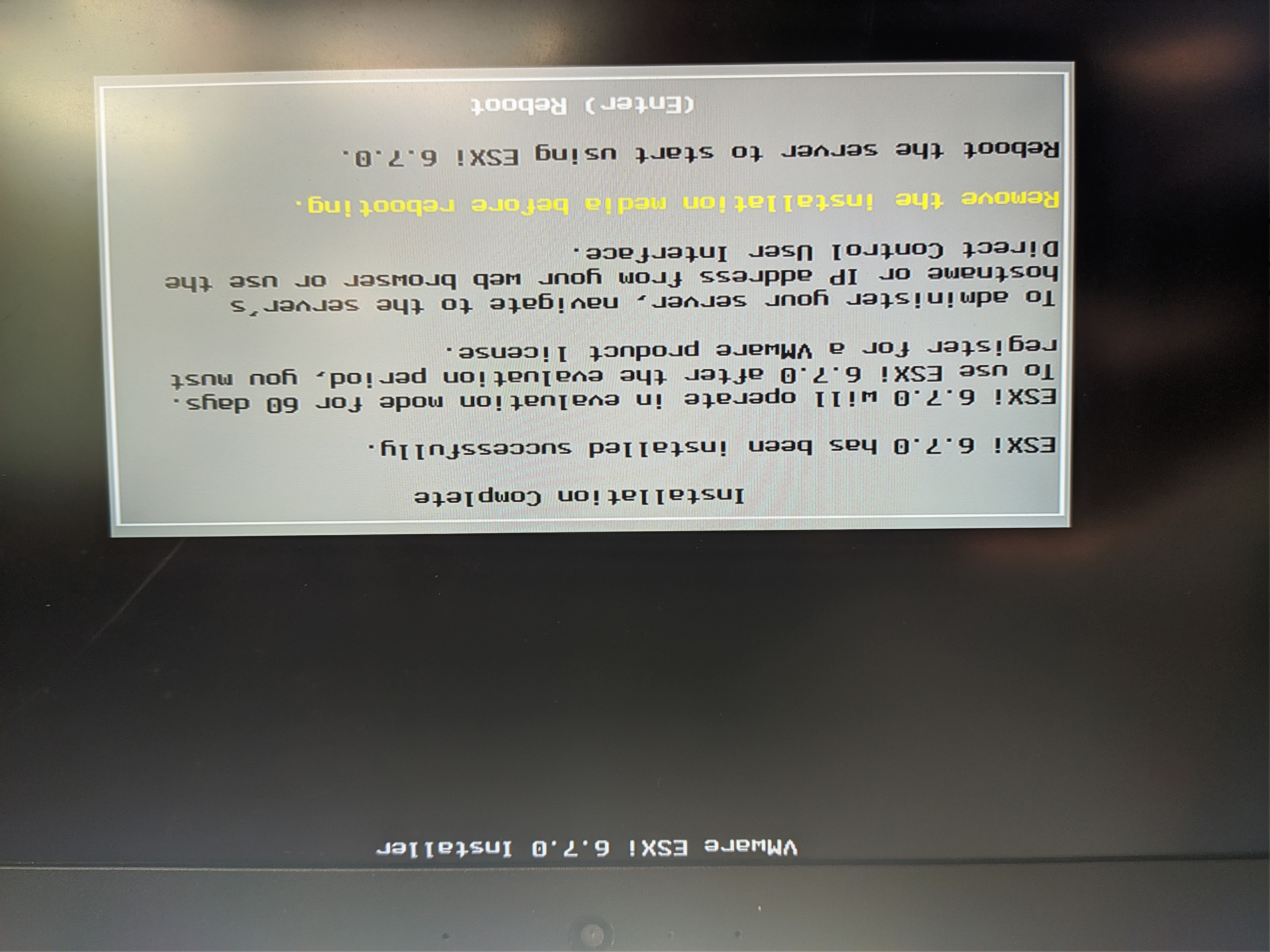
0x04.启动ESXi
然后重启就会进入到ESXi里辣
点击此处 ← 查看折叠
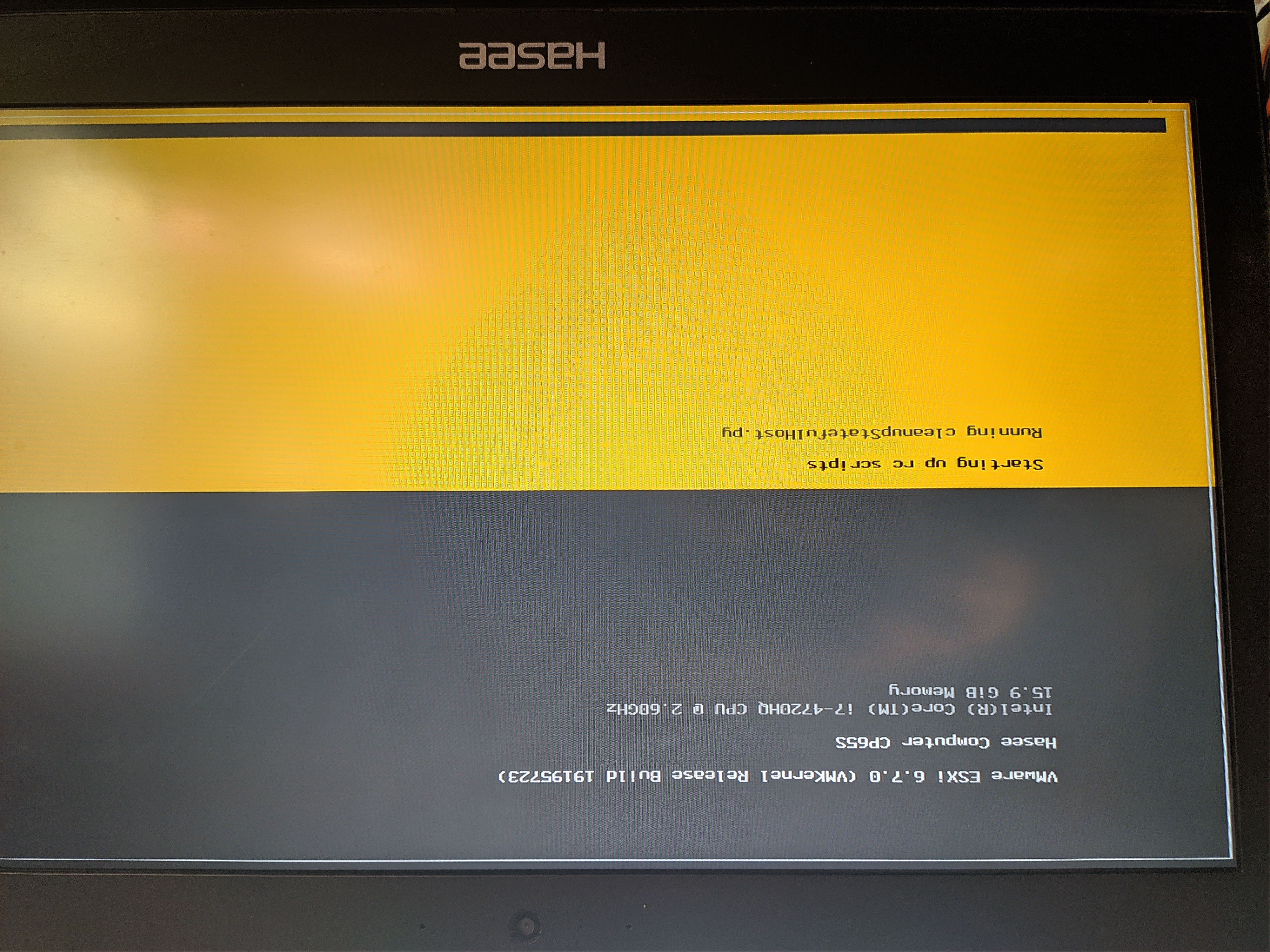
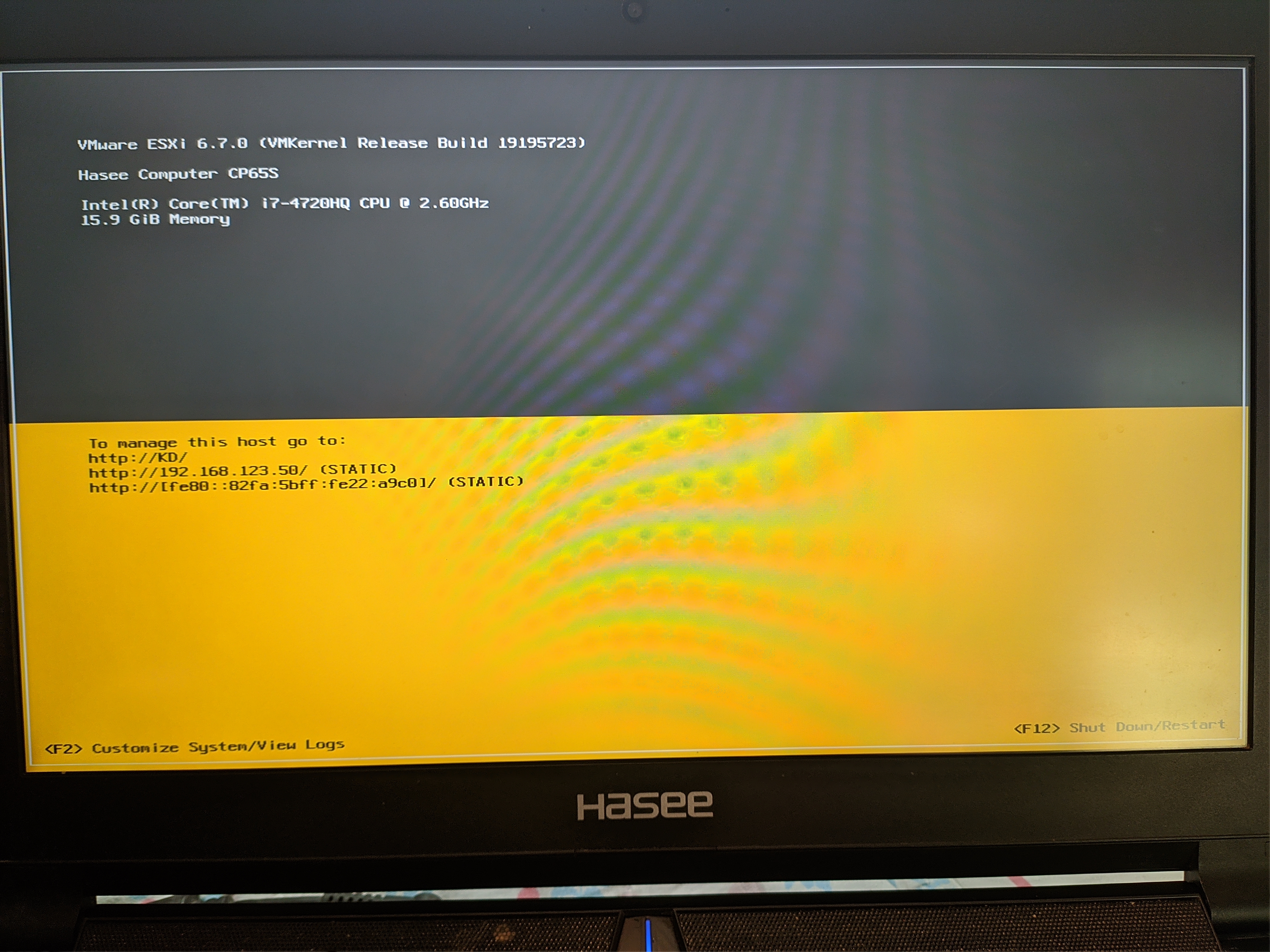
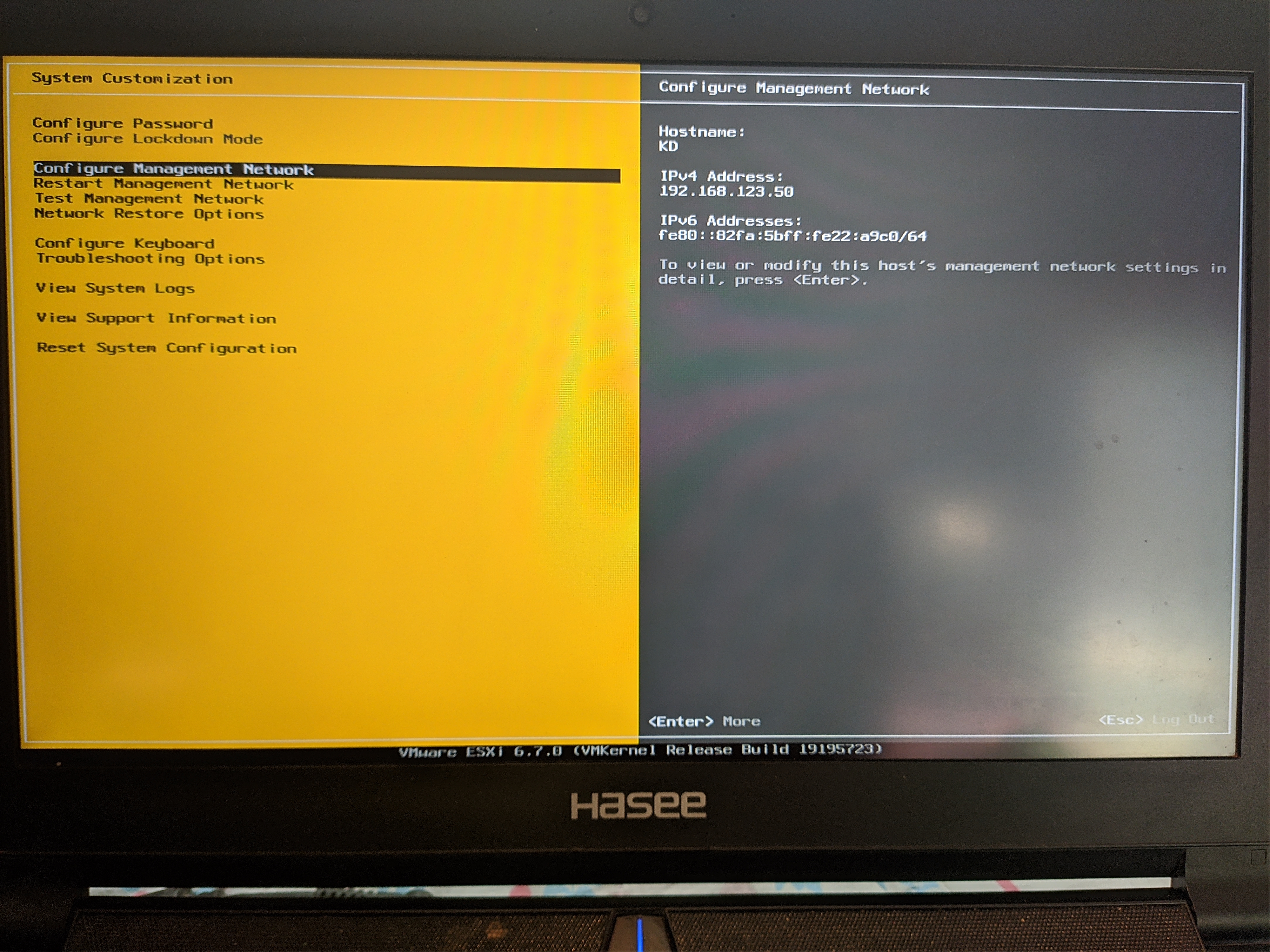
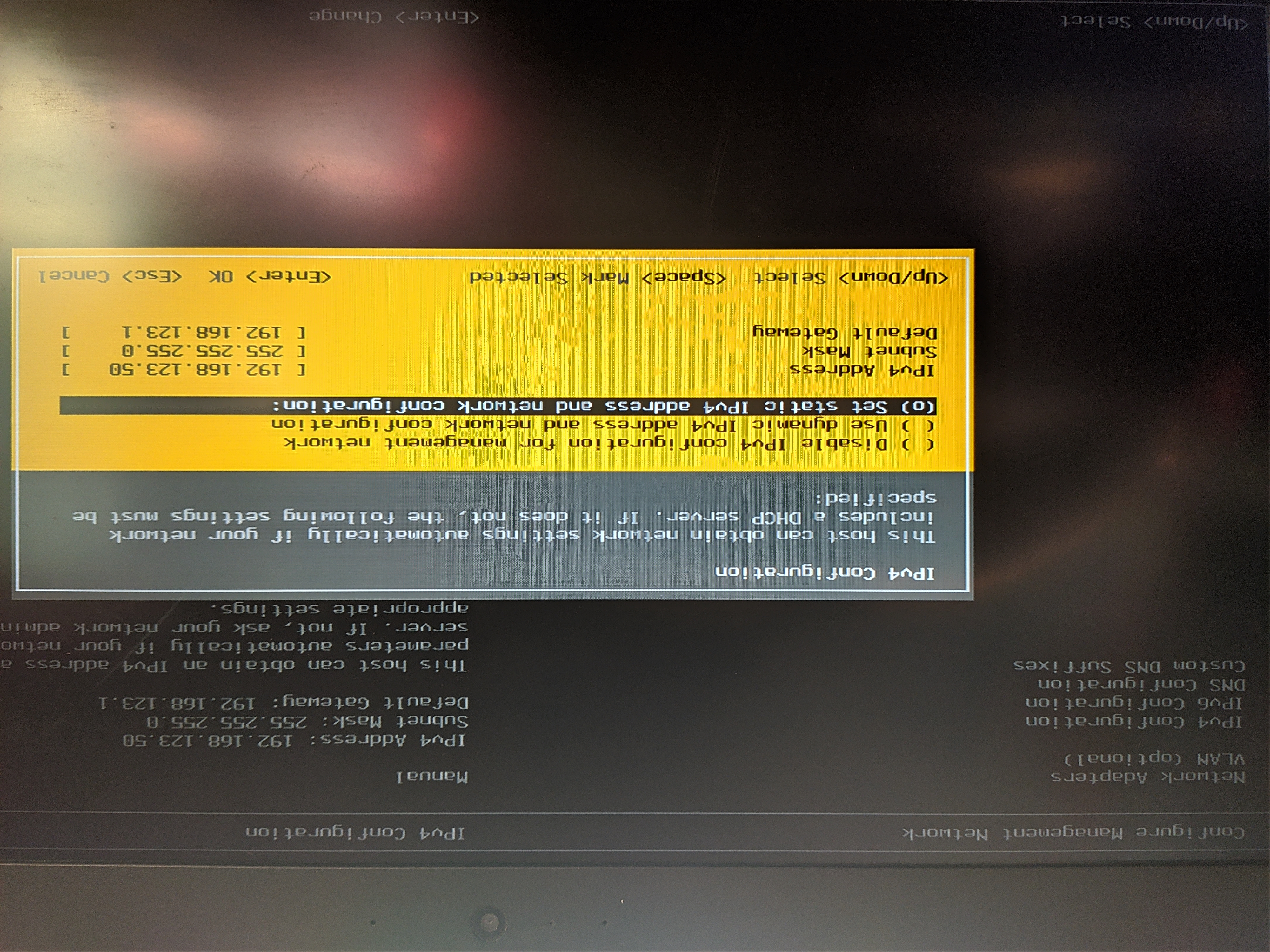
0x05.登录ESXi
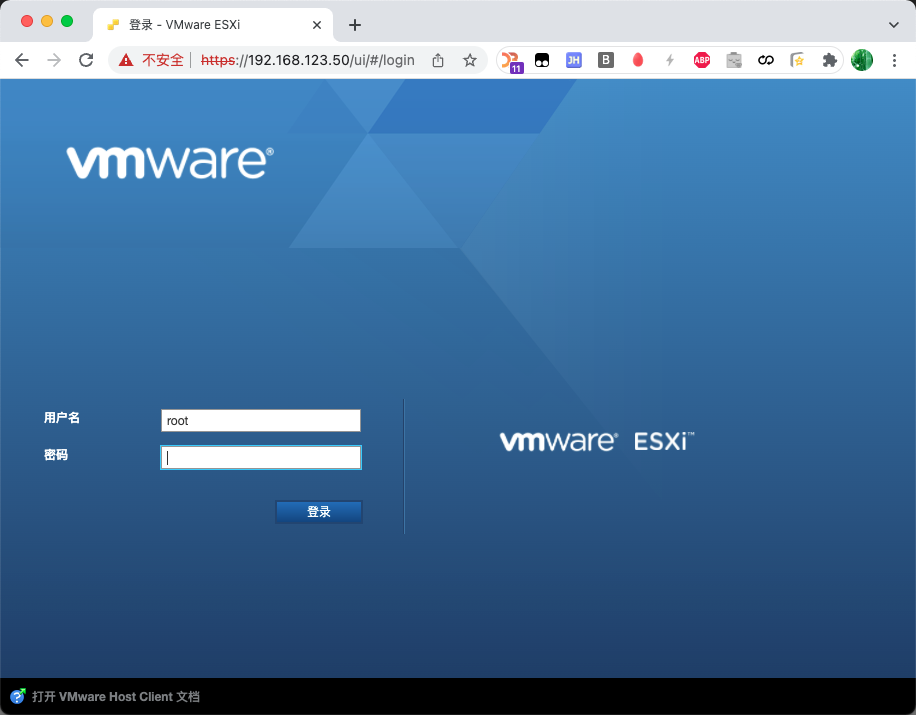
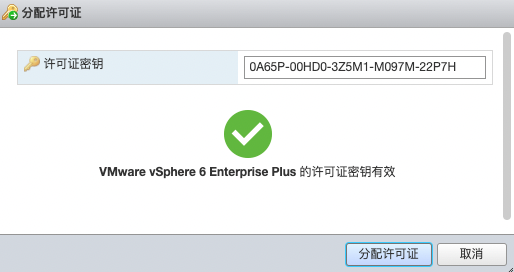
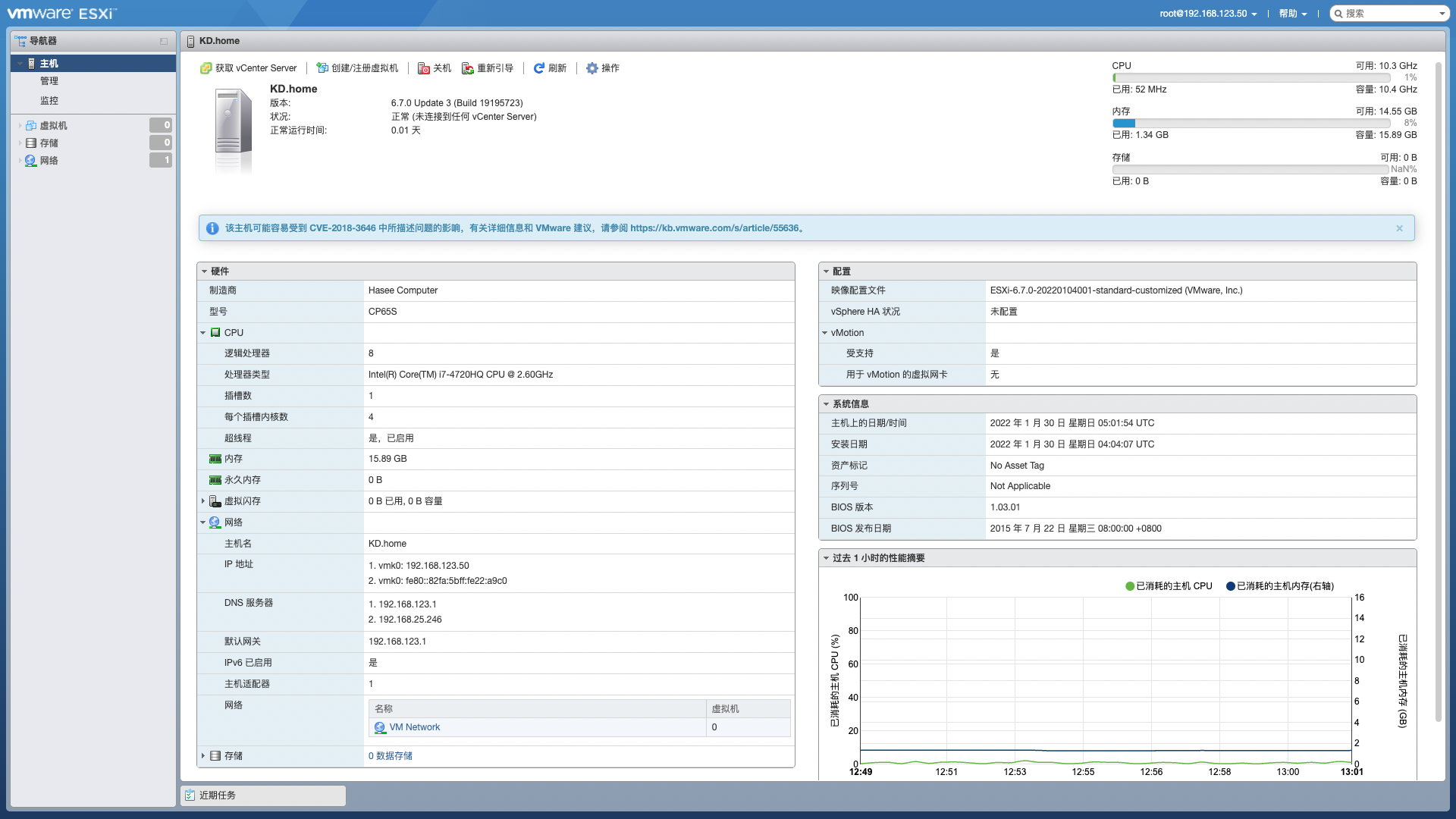
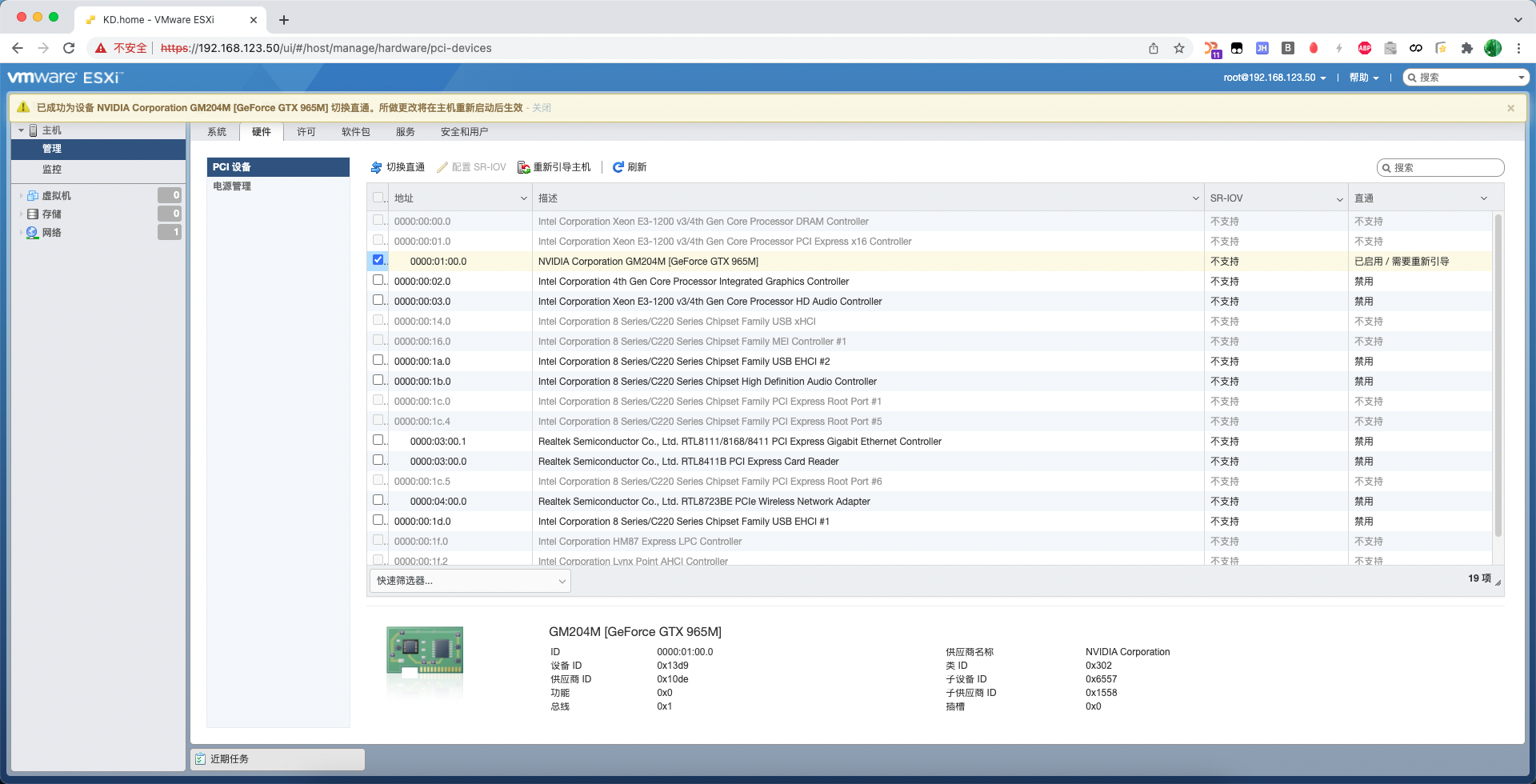
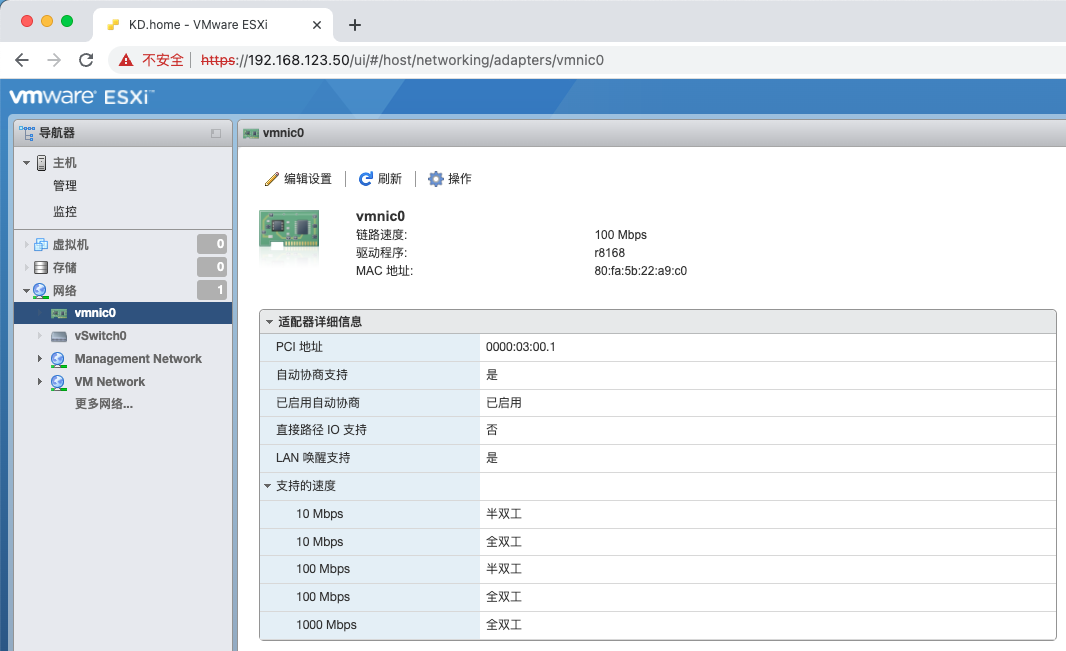
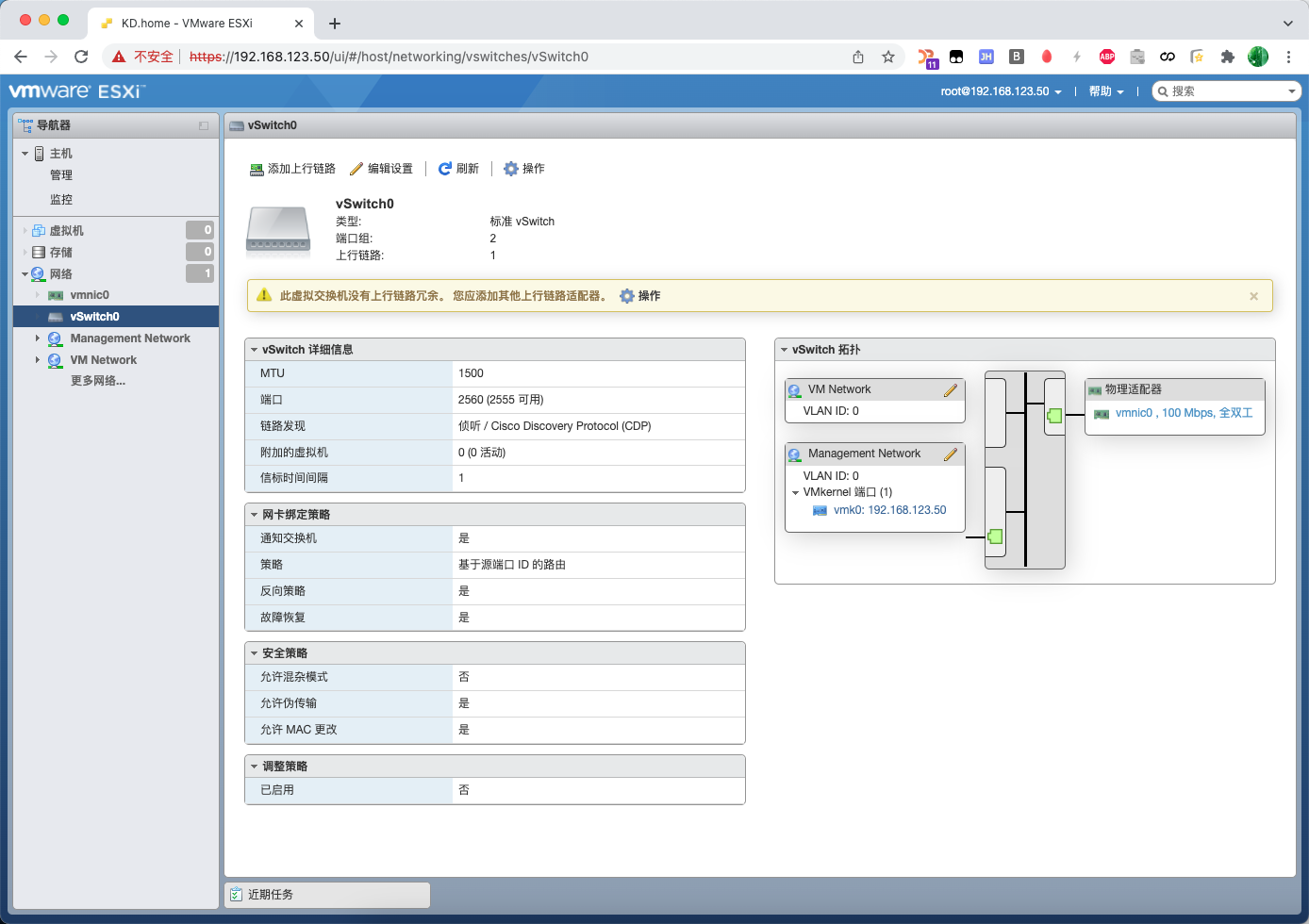
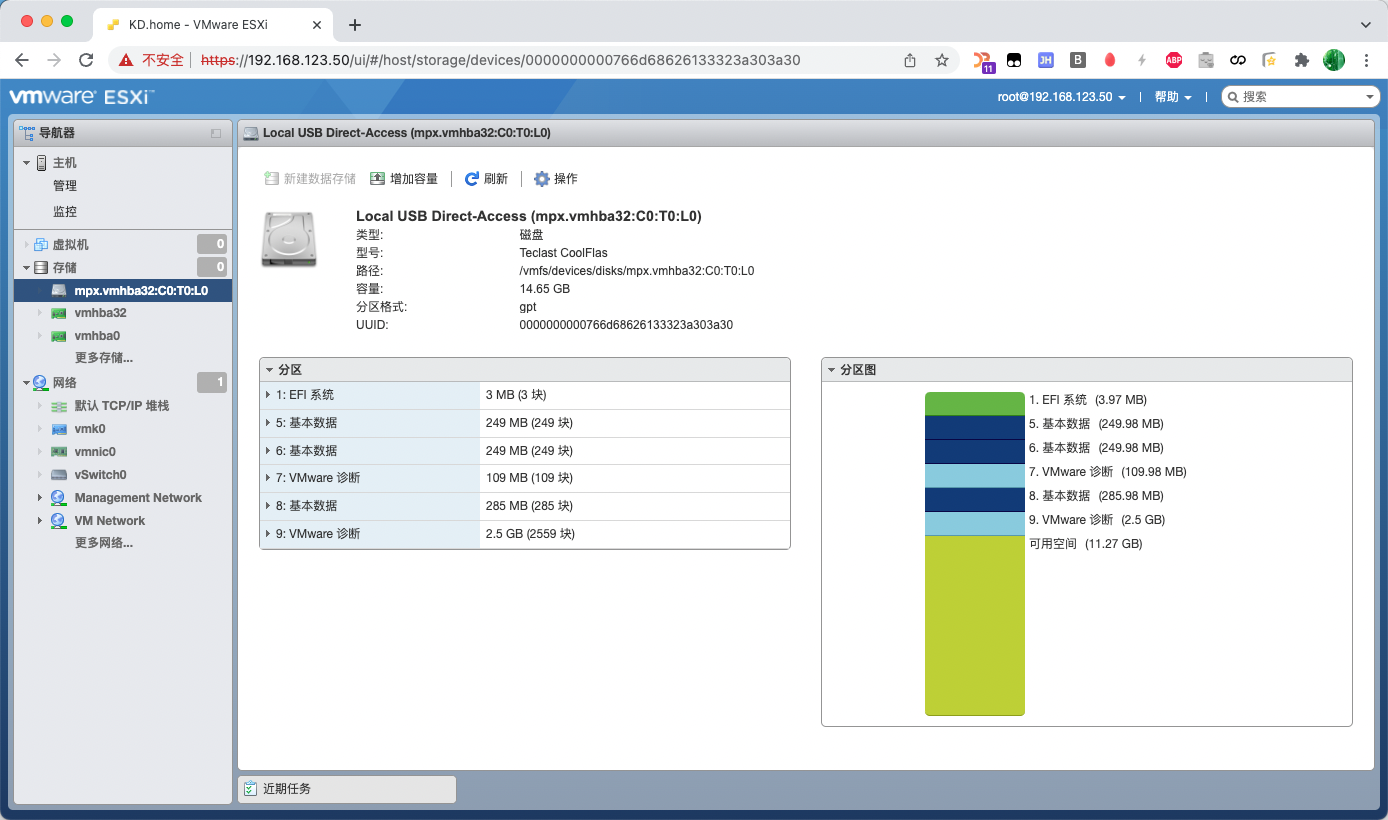
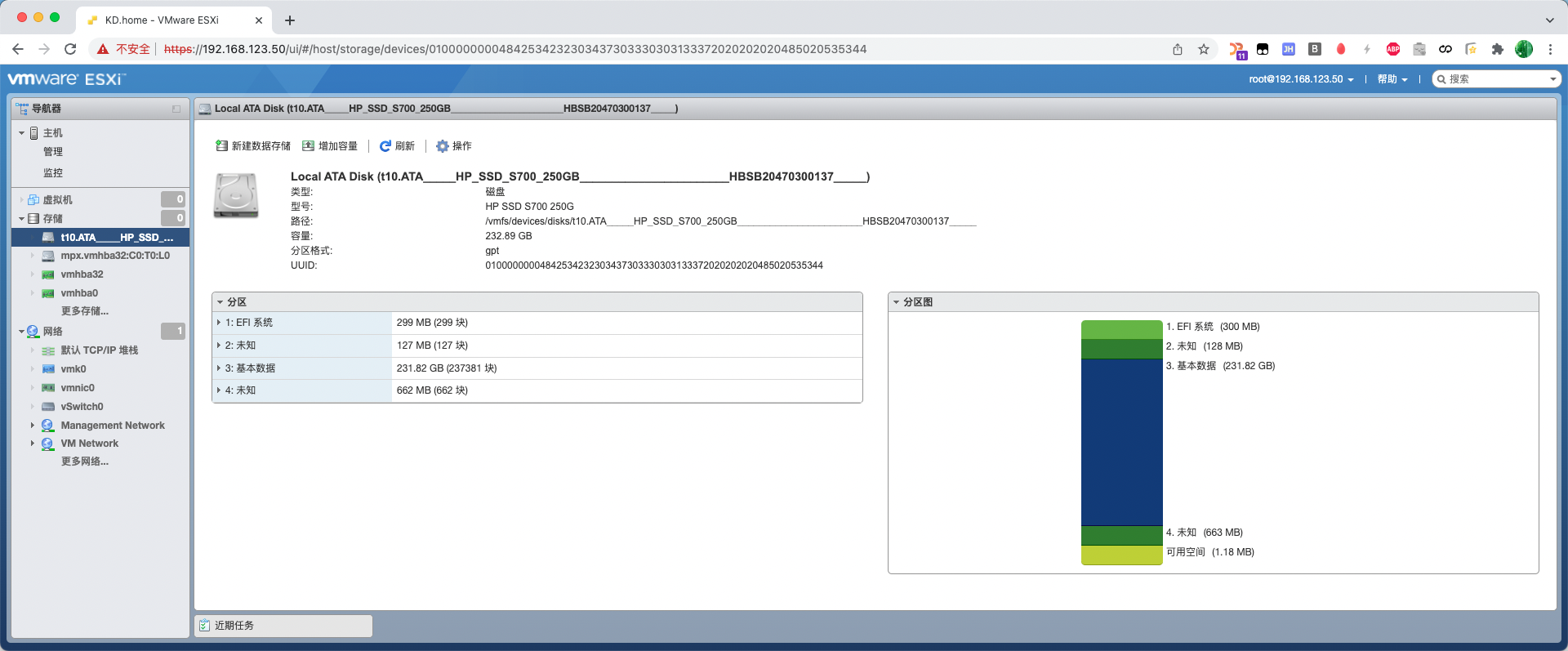
0x06.后记
早上起来十点前就开始搞了,结果没想到搞了一白天都到下午四点半了草
0x07.引用
VMware Overview of ‘L1 Terminal Fault’ (L1TF) Speculative-Execution vulnerabilities in Intel processors: CVE-2018-3646, CVE-2018-3620, and CVE-2018-3615 (55636)
老笔记本安装ESXI和群晖,不再吃灰
至此本文使命完成